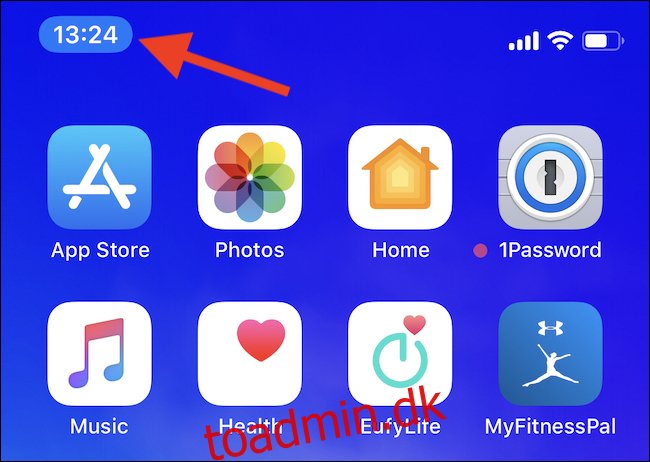Apps på din iPhone kan spore din placering, men du skal give dem adgang først. Sådan tjekker du, hvilke apps der kan overvåge din GPS-placering og tilbagekalde deres adgang.
Lige så vigtigt som privatlivets fred er, at lade nogle apps spore vores placering gør dem meget mere nyttige – og nogle gange er det vigtigt. Det er urimeligt at forvente, at Google Maps fungerer, som det skal, uden at Google kender din placering, men skal den note-app vide, hvor du er? Måske, måske ikke.
Hvor du står på disse ting, er en personlig beslutning, og det er ikke en, vi er her for at diskutere. Vi er her for at vise, hvordan du tager kontrol over, hvilke apps der kender din placering, og hvornår de har tilladelse til at spore den.
Det er også vigtigt at huske, at nogle apps har brug for dine placeringsdata for at udføre deres arbejde. Hvis du tilbagekalder adgangen til din placering, kan det forhindre nogle vigtige funktioner i at fungere. Husk det, når du tjekker, hvilke apps der kan og ikke kan få adgang til dine data.
Indholdsfortegnelse
Sådan kan du se, hvilke apps der sporer dig
For at se en liste over apps, der har anmodet om adgang til dine placeringsdata, skal du åbne appen Indstillinger og trykke på “Privatliv”.

Tryk derefter på “Placeringstjenester”.

Det næste skærmbillede viser hver app, der kan anmode om adgang til dine placeringsdata. Du kan også se, om du har givet den adgang, og i givet fald om appen til enhver tid kan få adgang til din placering eller kun, når du bruger den.
For at bore i en bestemt app skal du trykke på den.

Her kan du se tre forskellige muligheder (og et flueben ud for den aktive):
Aldrig: Appen får aldrig adgang til dine placeringsdata.
Når du bruger appen: Når appen er åben og aktiv – med andre ord, når den er på din iPhones skærm – får den adgang til dine data.
Altid: Som navnet antyder, hvis denne mulighed er valgt, vil appen kunne få adgang til dine data, når den anmoder om det.

Sådan tilbagekalder du adgang til lokalitetsdata
Hvis du beslutter dig for, at du ikke længere ønsker, at en app skal have adgang til dine placeringsdata, kan du tilbagekalde denne adgang. Åbn Indstillinger og tryk igen på “Privatliv”.

Tryk på “Placeringstjenester”.

Tryk på navnet på den app, som du vil tilbagekalde adgang til.

For at sikre, at appen ikke længere kan få adgang til dine placeringsdata, skal du trykke på “Aldrig”.

Sådan fortæller du, hvornår en app har adgang til placeringsdata i baggrunden
Hvis en app har adgang til dine placeringsdata, men ikke er aktiv – med andre ord, hvis den tilgår din placering i baggrunden, når du ikke bruger den – vil iOS vise en blå meddelelse øverst på skærmen for at advare dig.
Hvis du ser denne notifikation og ikke ved, hvilken app der er synderen, vil du starte den pågældende app ved at trykke på den. Du kan gå til Indstillinger > Privatliv > Placeringstjenester, trykke på appens navn og trykke på “Aldrig” eller “Mens du bruger appen” for at forhindre den i at få adgang til din placering i baggrunden.